준비물은 간단합니다.
윈도우 설치DVD 또는 윈도우 부팅USB 둘중에 하나를 가지고 있으면 됩니다.
그치만 요즘 PC & 노트북들에 DVD 장치가 없는 경우가 많기 때문에
윈도우 부팅USB를 가지고 있는게 아무래도 좋고, 설치 속도도 빠릅니다.
2019/06/07 - Windows 설치하기 - 윈도우 부팅USB 만들기
Windows 설치하기 - 윈도우 부팅USB 만들기
윈도우 설치하는 방법은 여러가지가 있습니다. 그 중에서도 부팅USB 를 이용해서 설치하는 방법을 알려드립니다. DVD 를 이용해서 설치하는 방법도 있지만, 요즘은 DVD 장치가 없는 노트북 & PC 가 많습니다. 그래..
nanadystory.tistory.com
저는 윈도우10 부팅USB로 작업을 진행해봤습니다.
일단 윈도우를 설치하려면 부팅USB를 첫번째로 인식시켜서 윈도우 설치화면으로 들어가야 됩니다.
방법은 2가지가 있습니다.
1. 바이오스로 들어가서 부팅순서 메뉴에서 부팅USB 를 첫번째로 설정하는 방법.
- 바이오스 들어가는 방법은 각 제조사마다 조금씩 다릅니다.
많이 쓰는키로는 F2, Del, F1 등등 있습니다.
2. 전원을 켜고 바로 부팅메뉴를 열어서 부팅USB를 선택하는 방법.
- 부팅메뉴도 마찬가지로 각 제조사마다 조금씩 다릅니다.
많이 쓰는키로는 F9~F12, ESC 등이 있습니다.
전원을 켜고 첫화면에서 바이오스 또는 부팅메뉴 진입하는 키가 표시되기도 하고,
안나온다면 각 제조사 바이오스, 각 제조사 부팅메뉴 라고 검색하면 나옵니다.
잘 모를때는 대표적으로 많이 쓰는 키를 번갈아가면서 빠르게 눌러보면 됩니다.

최근에 레노버 노트북에서 바이오스로 진입해서 부팅메뉴로 들어가본 사진입니다.
Boot Mode 에 Legacy , UEFI 가 있는데, 제 부팅USB는 UEFI 방식으로 만든거라서 UEFI 를 선택했고,
하단에 부팅USB 가 설정됩니다 ( Kingston USB ), 윈도우 설치 DVD 라면 DVD가 부팅메뉴에 나오겠죠.
설정이 끝나면 F10 을 눌러서 Save 하고 나옵니다.

부팅USB가 인식이 되어 윈도우10 설치화면이 나타났습니다.
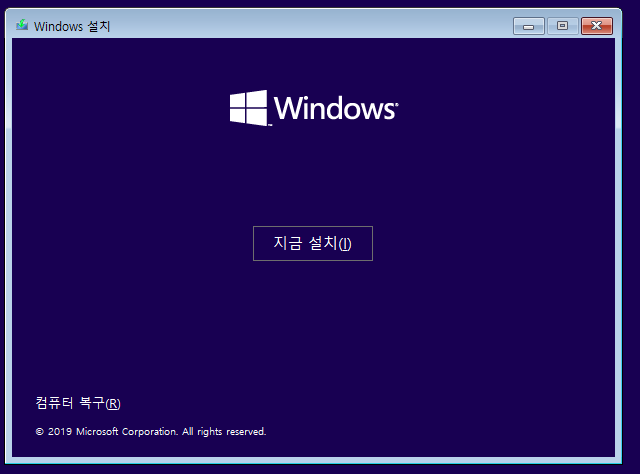
지금 설치를 클릭합니다.

정품키가 있으시면 여기서 입력하고 다음을 누르고, 지금은 없고, 나중에 인증하실거면
제품 키가 없음을 클릭합니다.
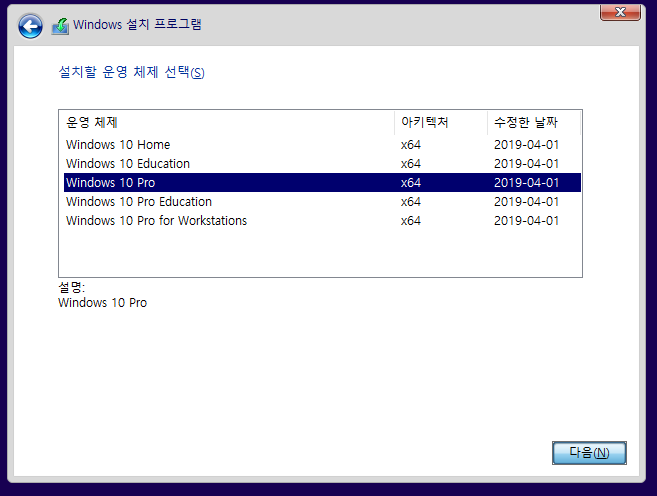
설치할 버전을 선택합니다. 보통 Windows10 Home , 아니면 Windows10 Pro 이겠죠.
윈도우로 특별한 관리작업이나, 고급설정 작업을 하는게 아니면, Home 버전을 설치하셔도
전혀 상관없습니다. Home보다 더 비싼 Pro 버전을 구입할실 필요가 없다는 거죠.
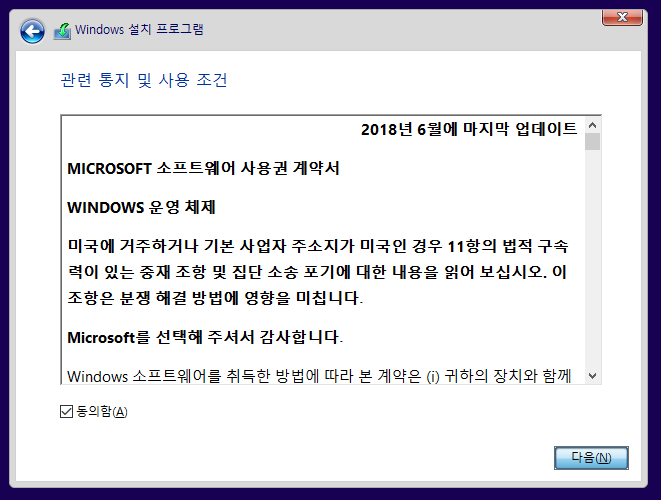
동의함에 체크하고 다음을 클릭합니다.

클린설치하는 작업이라서 사용자 지정을 클릭합니다.

새로 만들기를 눌러서 파티션을 만들어줍니다.
생각한 설정이 따로 없으시면 그냥 다음을 클릭해서 바로 진행해도 됩니다.

적용을 클릭합니다.

알림창이 뜨면 확인을 눌러줍니다.

윈도우10 설치에 필요한 파티션이 자동생성됩니다.
용량이 가장 큰 주파티션에 선택을 하고 다음을 클릭합니다.
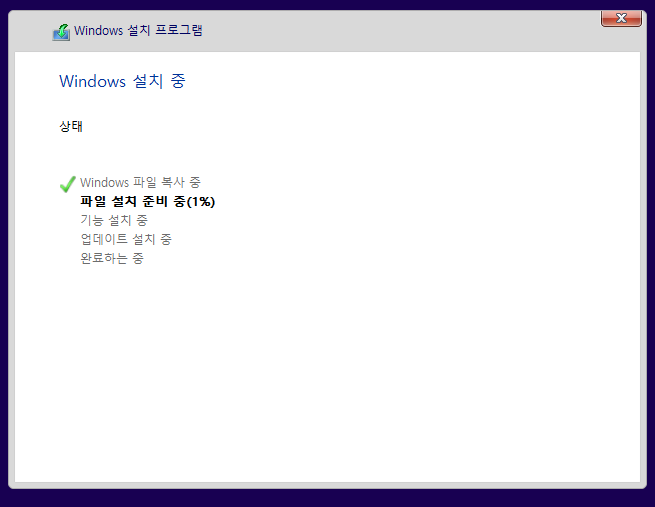
윈도우 설치가 진행됩니다.
기다리시면 윈도우10이 설치가 완료되고, 재부팅을 하고 윈도우10 초기설정 화면이 나옵니다.
특별한 설정없이 예 예 건너뛰기 다음 다음 클릭해주면 윈도우10 설치가 끝나고 바탕화면이 나옵니다.
인터넷만 연결되있으면 윈도우10에서 자동으로 드라이버를 자동으로 잡아주기 때문에 바로 사용하셔도 됩니다.
혹 드라이버가 안잡히면 제조사 홈페이지에서 모델명을 검색하면 드라이버가 나옵니다.
조립PC는 메인보드 제조사 홈페이지로 들어가서 메인보드 모델명을 검색하면 나옵니다.
도움이 되셨다면 공감 눌러주시면 힘이 됩니다.
틀린 점이 있다면 댓글로 알려주시면 감사하겠습니다. ^_____^
'IT > Windows' 카테고리의 다른 글
| 삼성 모니터 화면나누기 - 이지세팅박스 화면분할 프로그램 (0) | 2019.07.26 |
|---|---|
| Windows10 19H1 - 윈도우10 1903 업데이트_ 윈도우 버전확인 (0) | 2019.07.17 |
| 윈도우 검색오류 - 윈도우 색인옵션 설정_Windows search (0) | 2019.06.12 |
| Windows 설치하기 - 윈도우 ISO 이미지 다운로드 하기 (0) | 2019.06.08 |
| Windows 설치하기 - 윈도우 부팅USB 만들기 (0) | 2019.06.07 |



